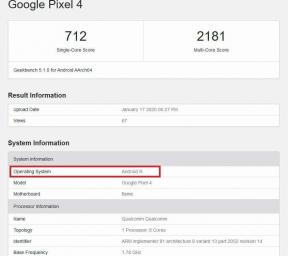كيفية إلغاء تثبيت League of Legends بشكل دائم
Miscellanea / / January 23, 2022
تعتبر لعبة League of Legends واحدة من أشهر ألعاب MOBA (Multiplayer Online Battle Arena) المتوفرة عبر جميع الأنظمة الأساسية. LOL هي لعبة تعتمد على الفريق 5V5 وتحتاج إلى إستراتيجية عالية المستوى ولعب سريع الخطى والتغلب على الخصوم. يحتوي LOL على أكثر من 50 مليون مستخدم نشط يلعبونه يوميًا ، مع أكثر من 100 مليون عملية تنزيل على جميع الأنظمة الأساسية. اللعبة جذابة ، ولكن إذا سئمت أيضًا من الألعاب أو واجهت الخطأ ، فإليك طرق إلغاء تثبيت لعبة League of Legends بالكامل من نظامك.
قد يكون هناك العديد من الأسباب وراء إلغاء تثبيت لعبة League of Legends من نظامك ، مثل التعطل أو مواجهة الأخطاء أو إبطاء أداء النظام أو الاستمرار في العمل في الخلفية أو أي شيء آخر السبب. ومع ذلك ، يحب العديد من المستخدمين Legends of Leagues ، لكن بعض المستخدمين يبحثون لإلغاء تثبيت اللعبة تمامًا من النظام. لذلك هنا ، لا نوصي بأي أداة أخرى لإلغاء تثبيت اللعبة لأن ذلك قد يضر بنظامك.

محتويات الصفحة
-
كيفية إلغاء تثبيت League of Legends بشكل دائم
- قم بإلغاء تثبيت League of Legends بشكل دائم من Windows
- قم بإلغاء تثبيت League of Legends بشكل دائم من نظام Mac
- استنتاج
كيفية إلغاء تثبيت League of Legends بشكل دائم
إذا كنت تشعر بالملل من نفس لعبة النمط أو ترغب في تجربة اللعبة الجديدة ، فيمكنك بسهولة إلغاء تثبيت لعبة Legends الدوري من نظامك (Windows أو Mac) ، ولكن ليس من السهل إلغاء تثبيت ملف الألعاب المتبقية من ملف النظام.
لذلك نوصيك باتباع الدليل أدناه خطوة بخطوة لإزالة جميع الملفات من نظامك. علاوة على ذلك ، يمكنك إعادة تثبيت اللعبة من متجر التطبيقات الرسمي ومتابعة رحلتك مرة أخرى.
قم بإلغاء تثبيت League of Legends بشكل دائم من Windows
- انقر فوق قائمة ابدأ ثم ابحث عن لوحة التحكم ، أو يمكنك الضغط على نظام التشغيل Windows + i مفتاح لفتح لوحة التحكم.

- انتقل الآن إلى البرامج والميزات ، وبالنسبة لنظام التشغيل Windows 11 ، انقر فوق التطبيقات ثم انقر فوق التطبيقات والميزات.

- ثم ابحث عن Legende of Leagues من قائمة التطبيقات وانقر بزر الماوس الأيمن فوقه أو انقر فوق ثلاث نقاط أمام اللعبة.

- بعد ذلك ، حدد Uninstall / Remove لحذف اللعبة من نظامك.

قم بإلغاء تثبيت League of Legends بشكل دائم من نظام Mac
- أولاً ، قم بإنهاء Legends of League من قفص الاتهام ، وانقر على قائمة Apple ، وحدد Force Quit Riot Client.

- انتقل إلى مجلد التطبيق وانتقل إلى League of Legends.
- الآن انقر مع الاستمرار فوق اللعبة وانتقل إلى أيقونة سلة المهملات من الزاوية اليسرى السفلية أو يمكنك النقر بزر الماوس الأيمن فوق اللعبة وتحديد نقل إلى سلة المهملات.

- بعد ذلك ، قم بتفريغ سلة المهملات عن طريق النقر فوق إفراغ سلة المهملات.
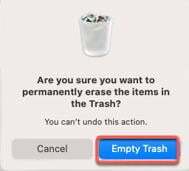
- الآن قم بتنظيف جميع الملفات من النظام من المجلدات. انتقل إلى المجلدات ، وأدخل الموقع أدناه ، واحذف الملفات. اذهب> اذهب إلى المجلد ، ثم الصق الموقع أدناه واحدًا تلو الآخر.

/Library/Preferences/ / دعم المكتبة / التطبيق / /Library/LaunchAgents. /Library/LaunchDaemons
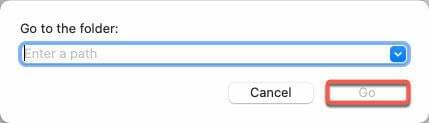
- أخيرًا ، ابحث في League of Legends على شريط البحث ، وإذا وجدت أي شيء ، فضعه في سلة المهملات.
استنتاج
فيما يلي الدليل الكامل لإلغاء تثبيت Legends of Leagues من نظامك. إذا واجهت أي مشكلة أو خطأ أثناء إلغاء تثبيت اللعبة ، نقترح الاتصال بدعم عملاء Riot. ومع ذلك ، في بعض الأحيان بسبب أخطاء تكوين النظام ، تظهر العملية خطأ. في هذه الحالة ، يمكنك إعادة تعيين النظام أو استعادة النظام.